JAVA课程1—配置环境变量
如何配置JDK以及环境变量
首先我们先复制并打开下方链接,下载并安装和自己电脑匹配的JDK
[Java SE下载](http://www.oracle.com/technetwork/java/javase/downloads/index%20.html)
-
配置path&classpath
- Path:windows系统执行命令时要搜索的路径
- Classpath:java在编译和运行时要找的class所在的路径 -
验证
- Javac 编译java程序,需要用java文件名后缀
- Java 运行java程序,不需要文件的后缀 -
配置环境变量
- 我的电脑——属性——高级系统设置——环境变量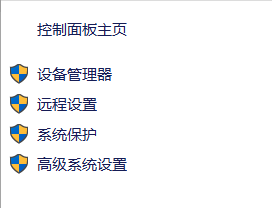

- 进入环境变量点击系统变量找到变量“Path”,之后将%java_home%\bin;%java_home%\jre\bin;填入
- 再新建一个名为“JAVA_HOME”的变量,将刚才JDK的安装位置填入

- 再新建一个变量为“CLASSPATH”填入“;%JAVA_HOME%\bin;%JAVA_HOME%\jre\bin;”(分号不可少)

- 返回桌面 使用快捷键windows+r启动小黑窗,输入cmd进入测试窗口,再依次输入java、javac,如出现图下内容就说明配置成功了


小弟是个新手,有不对的欢迎指正,谢谢啦!






















 15万+
15万+











 被折叠的 条评论
为什么被折叠?
被折叠的 条评论
为什么被折叠?








